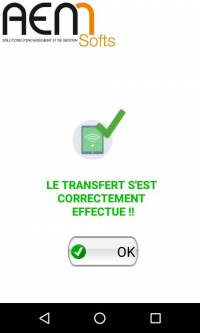Table des matières
Gestion des stocks
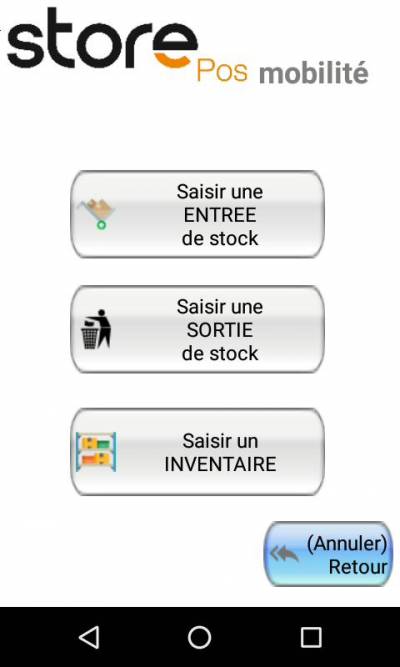
Entrée/Sortie
Liste des saisies
Que ce soit une entrée ou une sortie ce sont les mêmes manipulations qui sont à faire.
Cliquer sur le “+” afin de faire une nouvelle saisie :

Sélection de la raison
Sélectionner la raison de la saisie, puis cliquer sur Scan tous Produits :
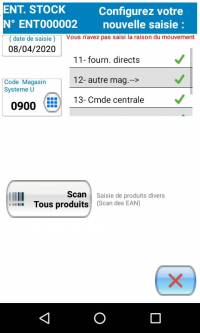
Mode normal
Scanner votre premier produit (ou taper son code EAN à l'aide du pavé numérique et la touche entrée) puis rentrer votre quantité et valider avec la touche entrée :
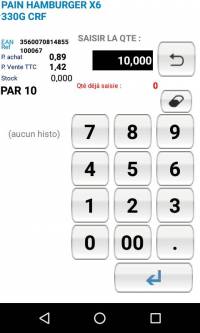
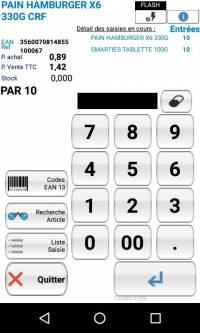
Mode flash
Pour passer en mode Flash, cliquer sur l'icône “Flash” (Le mot flash apparaît au dessus de l'icône) , ensuite tapez la quantité du produit et scannez-le :
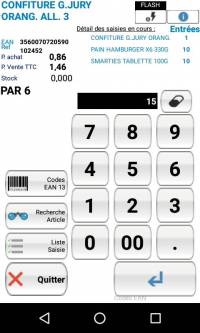
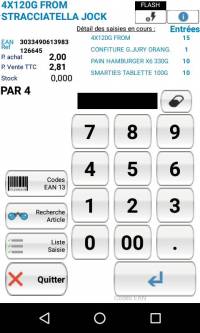
Info. Produit
Cliquer sur l'icone “I” ( les mots Info Prd s'affichent au dessus de l'icone) puis scanner le produit que vous souhaitez vérifier :
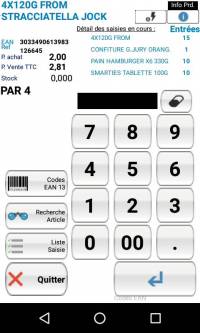

Recherche Produit
Cliquer sur l'icone “Recherche Produit” pour chercher un produit par désignation en tapant un mot de la désignation à l'aide du clavier tactile :

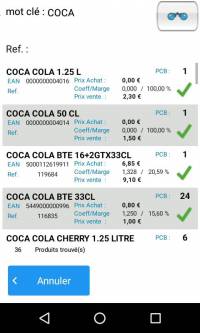
Liste Saisie
Cette touche vous permet de vérifier la liste des produits scannés :
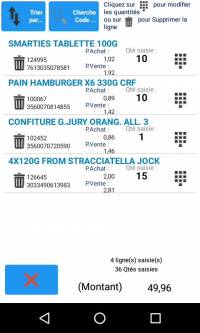
Vidage et réception dans STORE-POS
Quand votre saisie d'entrée/sortie est prête à être vidée.
Revenir sur “Liste des saisies” et cliquer sur “Transmettre” sur la saisie voulue. Cliquer Transmettre vers “Back-Office” puis la façon dont vous souhaitez vider votre saisie, puis lancer les ordres sur STORE-POS :
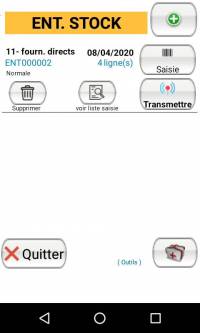


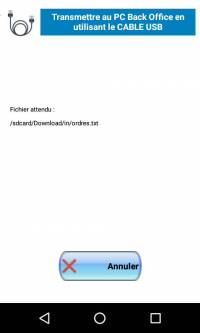
Dans STORE-POS cliquez sur “Depuis portable”, sélectionnez la façon dont vous avez vidé votre saison sur le portable :
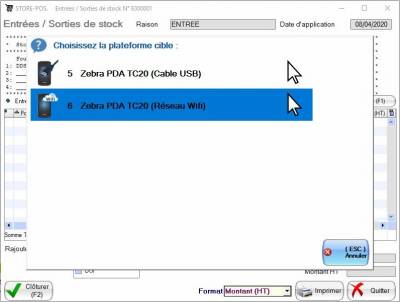
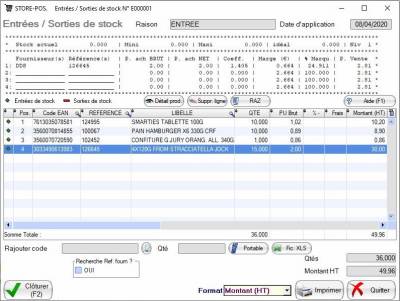
Le portable vous indique qu'il a fini d'envoyer la saisie dans STORE-POS :
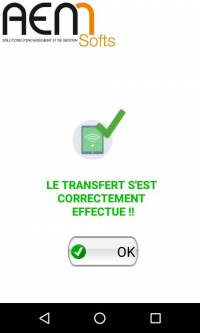

Inventaire
Liste des saisies
Cliquer sur le “+” afin de faire une nouvelle saisie :

Sélection de la raison
Sélectionner la raison de la saisie, puis cliquer sur Scan tous Produits :
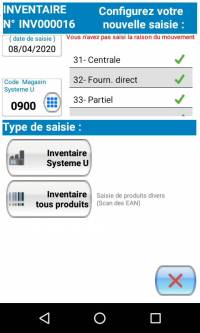
Mode normal
Scanner votre premier produit (ou taper son code EAN à l'aide du pavé numérique et la touche entrée) puis rentrer votre quantité et valider avec la touche entrée :
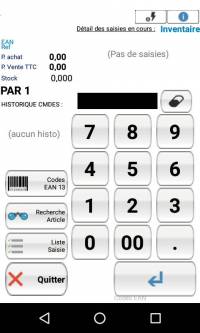
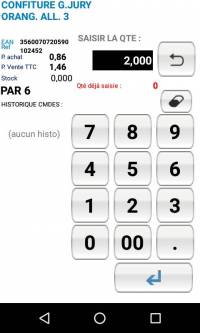
Si vous avez déjà scanné un produit, le logiciel vous demande ce que vous voulez faire Ajouter la quantité ou la remplacer :
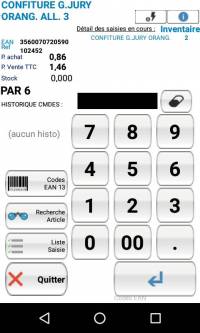
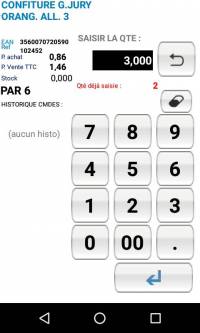
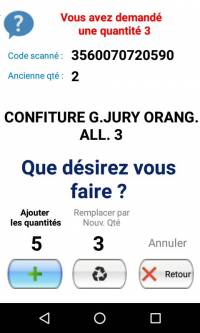
Mode flash
Pour passer en mode Flash cliquer sur l'icone “Flash” (Le mot flash apparaît au dessus de l'icone) , ensuite taper la quantité du produit et scanner le :
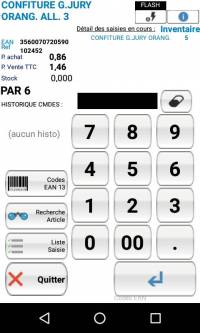
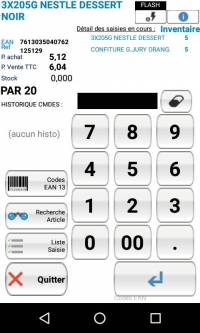
Info. Produit
Cliquer sur l'icone “I” ( les mots Info Prd s'affichent au dessus de l'icone) puis scanner le produit que vous souhaitez vérifier :
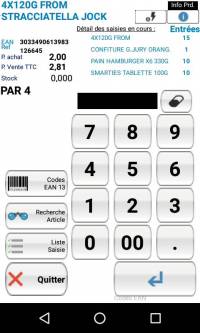

Recherche Produit
Cliquer sur l'icone “Recherche Produit” pour chercher un produit par désignation en tapant un mot de la désignation à l'aide du clavier tactile :

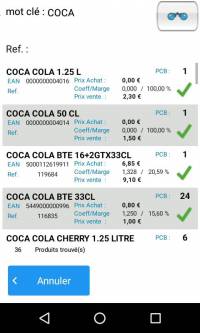
Liste Saisie
Cette touche vous permet de vérifier la liste des produits scannés :
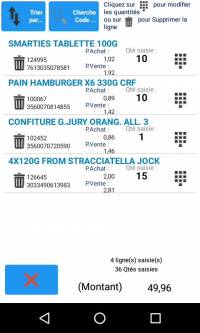
Vidage et réception dans STORE-POS
Quand votre saisie d'entrée/sortie est prête à être vidée.
Revenir sur “Liste des saisies” et cliquer sur “Transmettre” sur la saisie voulue. Cliquer Transmettre vers “Back-Office” puis la façon dont vous souhaitez vider votre saisie, puis lancer les ordres sur STORE-POS :


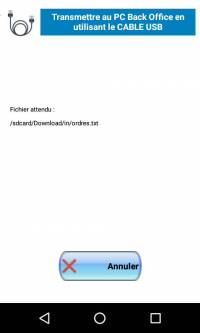
Dans STORE-POS cliquez sur “Depuis portable”, sélectionnez la façon dont vous avez vidé votre saison sur le portable :
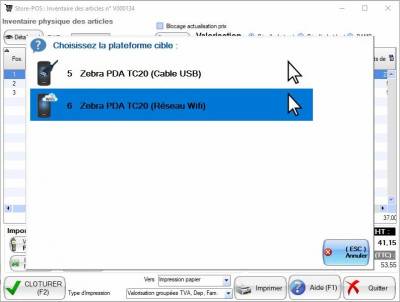
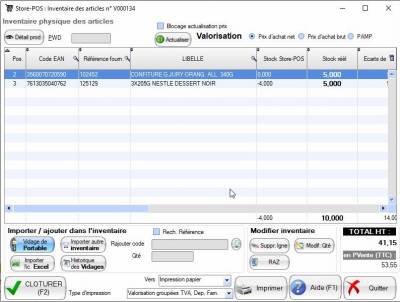
Le portable vous indique qu'il a fini d'envoyer la saisie dans STORE-POS :